Phần mềm hỗ trợ soạn giáo án điện tử, tính toán, nghiên cứu, giảng dạy trực tiếp ngay trong WORD hoặc POWERPOINT
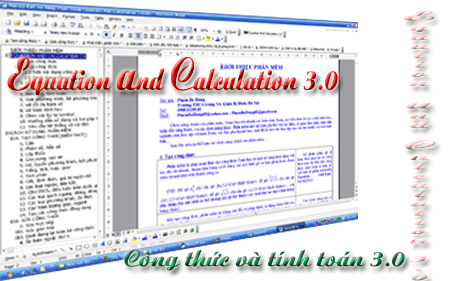
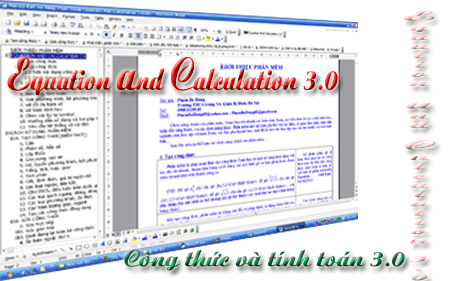
Chúng tôi vừa nhận được phần mềm Công thức và Tính Toán 3.01 (Equation And Calculation 3.01) của Thầy Phạm Bá Hưng - Trường THCS Giảng Võ quận Ba Đình - Hà Nội. Đây là sản phẩm đã đoạt giải trong cuộc thi "Nhân tài đất Việt trong lĩnh vực CNTT và truyền thông năm 2008". Phần mềm có các chức năng như: Soạn công thức - Tính toán từng bước - Vẽ đồ thị - Vẽ hình hình học ngay trong WORD hoặc POWERPOINT.
Để dùng các chức năng của phần mềm, hầu như bạn chỉ cần gõ các mã lệnh dễ nhớ ngay trong WORD nên tốc độ làm việc rất nhanh và hiệu quả. Nếu bạn chưa làm việc với máy tính, với sự hướng dẫn một chút là bạn đã có thể soạn được giáo án điện tử, gõ được các công thức toán học phức tạp, vẽ được các hình phức tạp,... và bạn không cần phải dùng tới máy tính bỏ túi.
Các chức năng chính của phần mềm:
1. Soạn thảo rất nhanh các biểu thức Toán ngay trong WORD bằng cách chỉ dùng bàn phím(gõ các mã lệnh ngắn gọn dễ nhớ ngay trong WORD);
2. Có thể tính toán, biến đổi từng bước biểu thức, bất đẳng thức đã gõ theo kiểu Anh hay Việt Nam (trong đó có thể chứa nhiều hàm số khác nhau) với dạng kết quả trung gian tùy chọn: số thập phân, phân số, hỗn số kèm căn thức hoặc lũy thừa ngay trong WORD;
3. Giải phương trình, hệ phương trình, tìm nghiệm ngay trong WORD;
4. Vẽ đồ thị hàm số bất kỳ nhanh chóng ngay trong WORD;
5. Vẽ hình hình học cực nhanh ngay trong WORD (trong hệ tọa độ hay không có hệ tọa độ) bằng cách gõ các mã lệnh(vừa gõ vừa đặt tên);
6. Các chức năng về số học và nhiều chức năng khác ngay trong WORD.
Phần mềm này rất hữu ích đối với các thầy, cô giáo, các bậc phụ huynh học sinh, học sinh, sinh viên soạn giáo án điện tử, nghiên cứu, giảng dạy trực tiếp hoặc hướng dẫn học sinh học tập về môn Toán, các nhà xuất bản trong việc soạn thảo sách toán,...
Ví dụ:
Để gõ căn bậc 3 của 7 chỉ cần gõ: .cb3,7 rồi gõ tổ hợp phím Ctrl+Shift+Enter
Để gõ căn của 7 chỉ cần gõ: .cc7(hoặc .cb,7) rồi gõ tổ hợp phím Ctrl+Shift+Enter
Để gõ hỗn số 2 3 phần 4 chỉ cần gõ .hs2,3,4 rồi gõ tổ hợp phím Ctrl+Shift+Enter,
Để gõ phân số 2/3 chỉ cần gõ .ps2,3(hoặc gõ .hs,2,3) rồi gõ tổ hợp phím Ctrl+Shift+Enter,
Để gõ góc ABC(dấu góc ở trên) chỉ cần gõ: .gocABC rồi gõ tổ hợp phím Ctrl+Shift+Enter,...
Để gõ cung ABC(dấu cung ở trên) chỉ cần gõ: .cungABC rồi gõ tổ hợp phím Ctrl+Shift+Enter,...
Để gõ các kí tự đặc biệt như dấu đồng dạng chỉ cần gõ dd Ctrl+Shift+K
Để gõ dấu lớn hơn hoặc bằng chỉ cần gõ >= Ctrl+Shift+K
Để gõ kí hiệu tam giác hoặc bằng chỉ cần gõ tg Ctrl+Shift+K,...
Để tính toán biểu thức đã gõ bạn chỉ cần bôi đen biểu thức rồi gõ tổ hợp phím Ctrl+Shift+T
Để phân tích số 12345678900 ra thừa số nguyên tố chẳng hạn, bạn chỉ cần gõ .ptrts 12345678900 rồi gõ Ctrl+Shift+Enter
Để vẽ tam giác thường ABC bạn làm như sau:
+Thực hiện lệnh vẽ các điểm ABC bạn gõ: .vecd ABC rồi gõ tổ hợp phím Ctrl+Shift+Enter
+Dùng chuột di chuyển các điểm tới vị trí vừa ý
+Thực hiện lệnh vẽ tam giác, bạn gõ: .vetg ABC rồi gõ tổ hợp phím Ctrl+Shift+Enter
Để vẽ đường cao(đường vuông góc) AH ứng với cạnh BC của tam giác, bạn gõ: .vedvg AH BC rồi gõ tổ hợp phím Ctrl+Shift+Enter
Để đánh dấu góc ABC bằng 2 vòng cung, bạn gõ các lệnh:
.vedg CBA rồi gõ tổ hợp phím Ctrl+Shift+Enter
.vedg CBA,3 rồi gõ tổ hợp phím Ctrl+Shift+Enter(số 3 với nghĩa là: dấu vòng cung cách dấu vòng cung chuẩn 3 đơn vị(pixel))
Để vẽ đường tròn tâm O ngoại tiếp tam giác ABC, bạn gõ các lệnh: .vedtr O ABC rồi gõ tổ hợp phím Ctrl+Shift+Enter
v.v...
Quí Thầy cô và các bạn nhấp vào đây để tải phần mềm và bài hướng dẫn với các ví dụ cụ thể
Thầy Hưng rất mong nhận được các ý kiến trao đổi, đóng góp từ các bạn.
Tác giả phần mềm: Thầy Phạm Bá Hưng - Trường THCS Giảng Võ - Q.Ba Đình - Hà Nội
[DOWN]TẢI PHẦN MỀM TẠI ĐÂY[/DOWN]
HƯỚNG DẪN SỬ DỤNG VÀ CÀI ĐẶT CỦA TÁC GIẢ




locdo
